Es gibt einige Optionen, um Anmeldeinformationen zu senden, wenn jemand ein Mitgliedskonto anlegt. Wenn du diese E-Mail für deine Mitglieder anpassen möchtest, solltest du die folgenden Schritte befolgen, um deine Optionen zu prüfen:
Option 1: Vom System generierte E-Mail mit einer Vorlage
Schritt 1: Navigiere zu Mitgliedschaften > Einstellungen > Schalte die Option "Willkommens-E-Mail senden" ein.

Schritt 2: Wähle eine Vorlage aus der Dropdown-Liste.
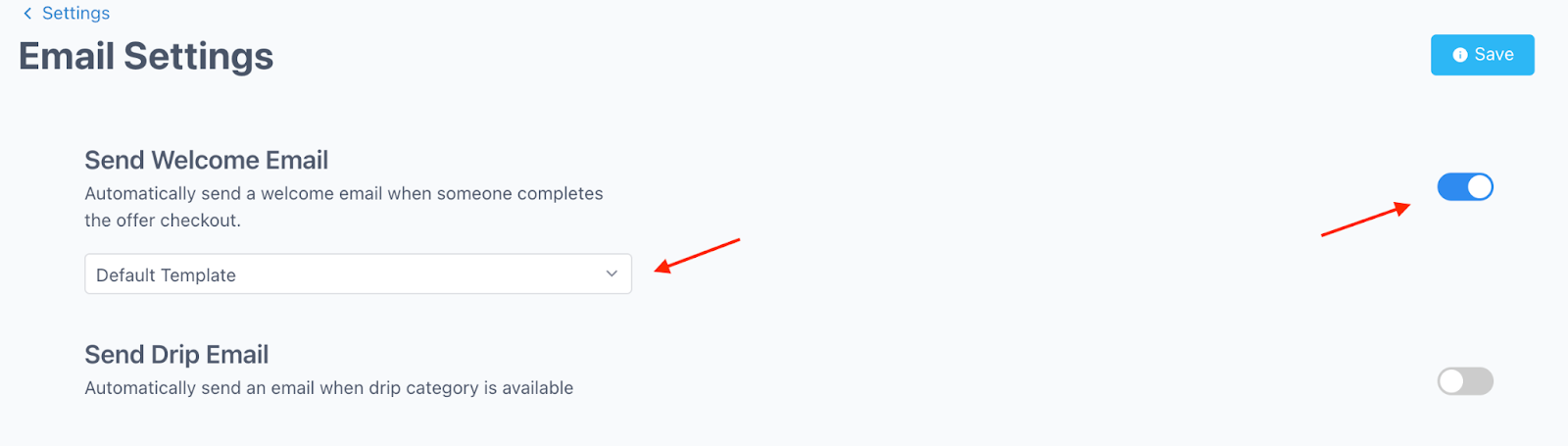
HINWEIS: Damit wird eine automatische E-Mail vom System mit den Anmeldedaten an den/die Nutzer/in gesendet, wenn er/sie das Angebot abschließt. Diese E-Mail-Vorlage kann im E-Mail-Builder angepasst und gespeichert werden.
Schritt 3: Speichere deine Änderungen.
Option 2: Einen Auslöser erstellen, um eine angepasste E-Mail zu senden
Schritt 1: Navigiere zu Auslöser > Auslöser hinzufügen
Schritt 2: Wähle Mitgliedschaft Neuanmeldung für "Was soll diese Regel auslösen?".
Schritt 3: Wähle "E-Mail senden" als erste Aktion.
Schritt 4: Gib deine "Sende von"-E-Mail ein
Schritt 5: Verwende den "Dynamic Value" {{contact.email}} als "Send To" E-Mail
Schritt 6: Gib deine Betreffzeile ein

Schritt 7: Gib den Inhalt deiner E-Mail ein.

Schritt 8: Beachte, dass du durch die Verwendung von 'Membership New Signup' jetzt Zugriff auf neue benutzerdefinierte Werte hast. Diese heißen "Membership Login" und befinden sich am Ende der Liste der benutzerdefinierten Werte. Nimm sowohl die E-Mail-Adresse als auch das Passwort und füge sie entsprechend in den Text deiner E-Mail ein.

Schritt 9: Wenn du Option 2 verwendest, musst du die vom System generierte E-Mail deaktivieren (Option 1). Andernfalls werden sowohl die vom System generierte Vorlage als auch die vom Auslöser angepassten Optionen gesendet.
War dieser Artikel hilfreich?
Das ist großartig!
Vielen Dank für das Feedback
Leider konnten wir nicht helfen
Vielen Dank für das Feedback
Feedback gesendet
Wir wissen Ihre Bemühungen zu schätzen und werden versuchen, den Artikel zu korrigieren